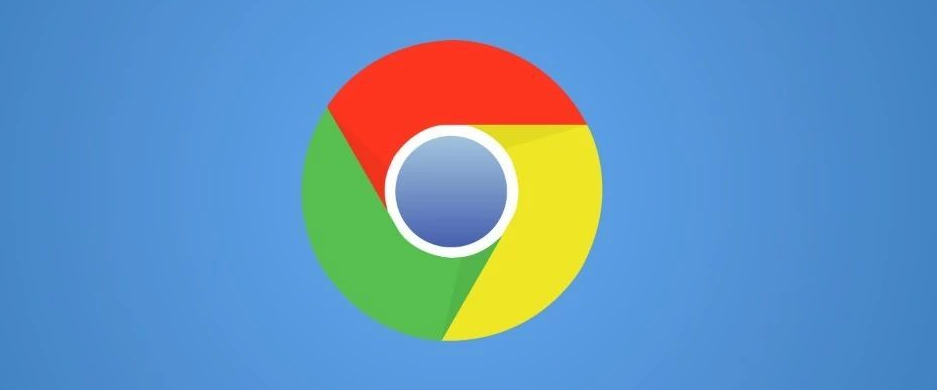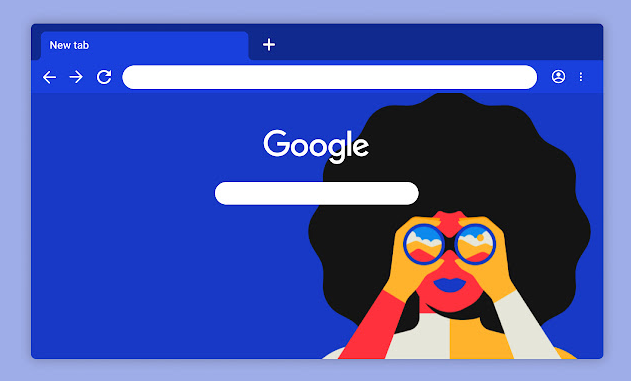详情介绍

一、谷歌浏览器下载安装
1. 官网下载:打开浏览器,输入[Chrome官方下载页面](https://www.google.com/intl/zh-CN/chrome/),点击“下载Chrome”按钮,根据操作系统选择对应版本,如Windows、macOS、Linux等。
2. 安装包下载:点击相应版本的下载链接,等待下载完成。下载过程中需确保网络连接稳定,避免中断导致下载失败。
3. 安装:下载完成后,找到安装文件,双击运行。Windows系统下,按照安装向导提示,可选择安装路径、是否创建桌面快捷方式等,一般保持默认设置即可,点击“安装”按钮开始安装,等待安装进度完成。macOS系统下,将安装文件拖到“应用程序”文件夹中完成安装。
二、扩展插件冲突解决技巧
1. 逐个禁用排查:打开谷歌浏览器,点击右上角的三点菜单图标,选择“更多工具”-“扩展程序”。在扩展程序页面,逐个点击插件名称旁边的开关按钮,将其禁用。可以每次禁用一个,然后刷新浏览器页面,检查问题是否得到解决。如果问题依旧存在,再尝试禁用其他插件,直到找到可能产生冲突的插件组合。
2. 更新插件版本:对于一些长时间未更新且可能与浏览器新版本不兼容的插件,建议考虑寻找替代插件或联系插件开发者获取支持。如果有更新提示,点击“更新”按钮将其更新到最新版本。
3. 调整插件顺序:在扩展程序页面,尝试通过拖拽的方式调整插件的顺序。有时候,改变插件的加载顺序可以避免冲突,让浏览器正常工作。
4. 使用无痕模式测试:打开谷歌浏览器的无痕模式(快捷键Ctrl+Shift+N),在无痕模式下逐一启用插件,观察是否会出现冲突问题。因为无痕模式下没有历史数据和缓存的干扰,更容易判断插件之间的冲突情况。